Si alguien visita la página de la aplicación en la tienda de Windows 10, a veces se encuentra con un mensaje que dice "Esta aplicación encontró un problema. Vuelva a instalarlo para repararlo.‘. Pero, el problema es que cuando haces clic en el botón de reinstalar, el mismo mensaje sigue apareciendo una y otra vez. Ahora, es muy frustrante ganar 10 usuarios. Pero, hay un pequeño ajuste con el que puede resolver este error. Simplemente siga los pasos simples que se dan en esta publicación para solucionar este problema.
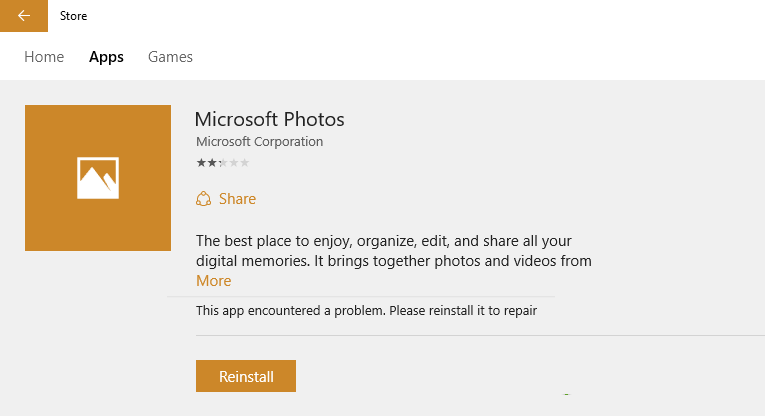
Solución 1: restablecer la tienda de Windows
Paso 1 - Presione la tecla de Windows + r para abrir el cuadro de comando de ejecución. Ahora, escriba cmd en eso.

Paso 2 - Ahora, una vez que aparezca la pantalla negra de CMD, simplemente escriba wsreset.exe en él y presione enter.
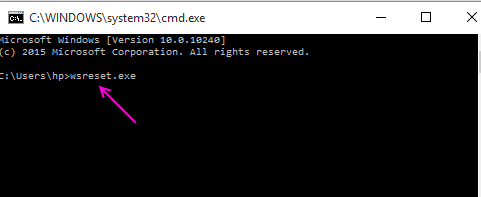
Paso 3 - Ahora, inicie la aplicación de la tienda nuevamente y luego haga clic nuevamente en el botón reinstalar. El proceso de reinstalación continuará sin ningún problema.
Arreglo 2 - Actualizar Windows
Para algunos usuarios, se ha relacionado con la actualización.
1.Simplemente presione Tecla de Windows + I juntos para abrir ajustes.
2.Ahora, haz clic en actualización y seguridad y luego busque actualizaciones recientes e instale actualizaciones.
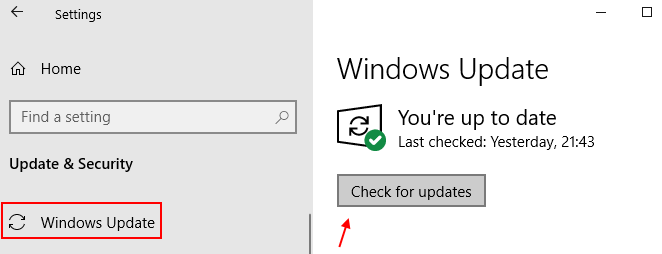
Solución 3: elimine la aplicación a través de powershell y vuelva a instalarla
1. Buscar potencia Shell en el cuadro de búsqueda de Windows 10 y luego haga clic derecho en el resultado de la búsqueda y elija ejecutar como administrador
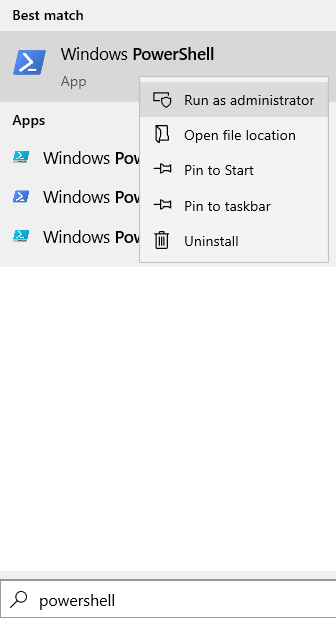
2. Ahora, copie y pegue el comando que se indica a continuación y presione la tecla Intro.
Get-AppxPackage | Seleccione Nombre, PackageFullName
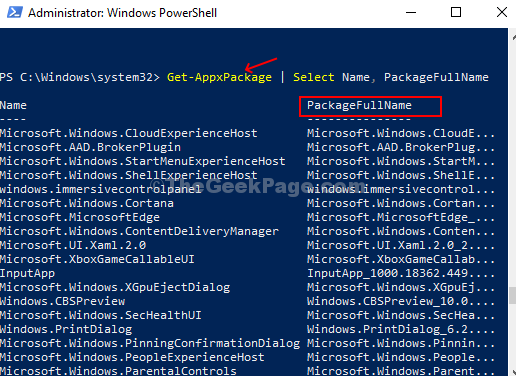
Este comando clasificará todas las aplicaciones integradas solo en Name y PackageFullName, por lo que será fácil de leer y comprender.
Paso 4: Ahora, observe el PackageFullName de la aplicación que desea desinstalar y le está dando este error, copie y pegue el siguiente comando, y presione Ingresar:
Get-AppxPackage PackageFullName | Eliminar-AppxPackage
Paso 5: abre Microsoft Store. Busque e instale ese programa nuevamente.